|
|
Windows 8のSmartVisionで「つぶやきプラス」に登録したツイッターIDにパスワードを設定する方法 | ||
Windows 8のSmartVisionで「つぶやきプラス」に登録したツイッターIDにパスワードを設定する方法 |
Q&A番号:016158 更新日:2014/06/30
|
Q&A番号:016158 更新日:2014/06/30 |
 | Windows 8のSmartVisionで「つぶやきプラス」に登録したツイッターIDにパスワードを設定する方法について教えてください。 |
 | 「つぶやきプラス」に登録したツイッターIDで、詳細設定からロック機能のパスワード設定を行うと、ツイート機能をロックすることができます。 |
「つぶやきプラス」に登録したツイッターIDで、詳細設定からロック機能のパスワード設定を行うと、ツイート機能をロックすることができます。
はじめに
SmartVisionの「つぶやきプラス」に登録したツイッターIDにパスワードを設定すると、「つぶやきプラス」の機能をロックする(使用できなくする)ことができます。
ロックされる機能は以下の通りです。
- ツイートの「投稿(ツイート)」「返信」「リツイート」「お気に入り登録」「お気に入りを読む」
- おすすめ番組画像の表示
- ユーザー設定の「詳細設定」
操作手順
ツイッターIDにパスワードを設定するには、以下の操作手順を行ってください。
「つぶやきプラス」を起動して、ツイート画面を表示します。
ツイート画面を表示する方法は、以下の情報を参照してください。
 Windows 8のSmartVisionで「つぶやきプラス」を利用して視聴中の番組に関するツイートを表示する方法
Windows 8のSmartVisionで「つぶやきプラス」を利用して視聴中の番組に関するツイートを表示する方法「ツイート投稿」画面から「ユーザー設定」をクリックします。
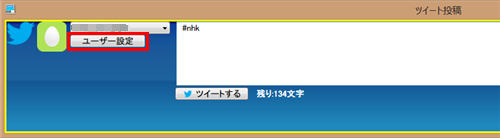
パスワードを設定したいツイッターIDをクリックし、「詳細設定」をクリックします。
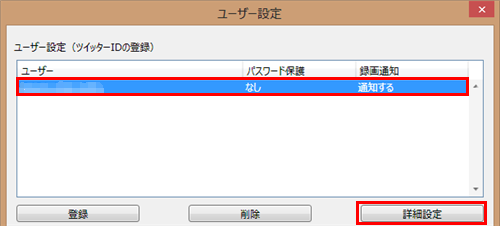
設定するパスワードを入力して「OK」をクリックします。
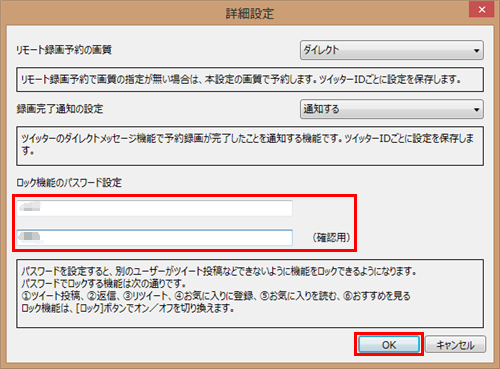
「ユーザー設定」画面に戻ったら、「閉じる」をクリックします。
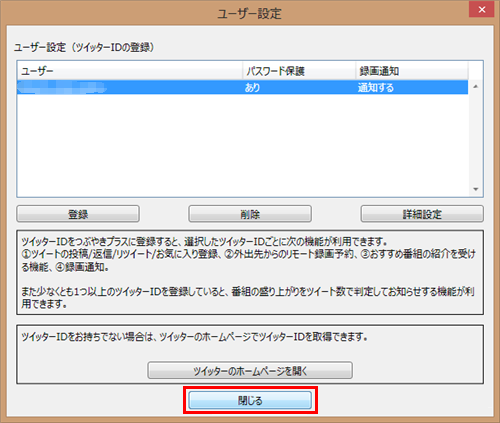
補足
「閉じる」をクリックすると、「ツイート投稿」画面に表示されたツイッターIDの下に、新たに「ロック」が表示されます。
パスワード設定直後はロック解除状態です。
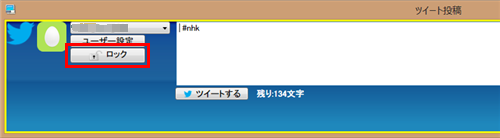
「ロック」をクリックすると以下の画面が表示され、ロックが有効となります。
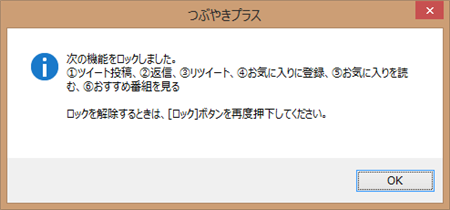
ロックされた状態
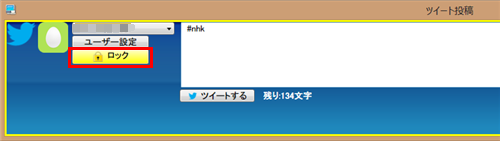
以上で操作完了です。
対象製品
2012年10月〜2013年5月発表VALUESTAR、LaVieで、SmartVisionがインストールされている機種
このQ&Aに出てきた用語
|
|
|







